كيفية القيام بما يلي: بند خدمة Azure Fluid Relay
قبل أن تتمكن من توصيل تطبيقك ب Azure Fluid Relay، يجب توفير مورد خادم Azure Fluid Relay في حساب Azure الخاص بك. تتناول هذه المقالة الخطوات للحصول على خدمة Azure Fluid Relay المتوفرة وجاهزة للاستخدام.
المتطلبات الأساسية
لإنشاء مورد Azure Fluid Relay، يجب أن يكون لديك حساب Azure. إذا لم يكن لديك حساب، يمكنك تجربة حساب Azure مجاناً.
إنشاء مجموعة موارد
مجموعة الموارد هي مجموعةٌ منطقية من موارد Azure. يتم نشر كافة الموارد وإدارتها في مجموعة موارد. لإنشاء مجموعة موارد:
قم بتسجيل الدخول إلى بوابة Azure.
في جزء التنقل الأيمن، حدد مجموعات الموارد. بعد ذلك، حدد إضافة.

بالنسبة إلى Subscription، حدد اسم اشتراك Azure الذي تريد إنشاء مجموعة الموارد فيه. لمزيد من المعلومات حول الاشتراكات، راجع وصف المكونات المعمارية الأساسية ل Azure.

اكتب اسما فريدا لمجموعة الموارد. يتحقق النظام فورًا لمعرفة ما إذا كان الاسم متوفرًا في اشتراك Azure المحدد حاليًا.
حدد منطقة لمجموعة الموارد.
حدد "استعراض + إنشاء".
في صفحة Review + Create، حدد Create.
إنشاء مورد Fluid Relay
يوفر كل مورد خادم Azure Fluid Relay مستأجرا لاستخدامه في تطبيق Fluid الخاص بك. ضمن هذا المستأجر، يمكنك إنشاء العديد من الحاويات/الجلسات. لإنشاء Fluid Relay في مجموعة الموارد الخاصة بك باستخدام المدخل:
في مدخل Microsoft Azure، حدد Create a resource في الجزء العلوي الأيسر من الشاشة.
البحث عن "Fluid"

حدد Fluid Relay، وحدد Create.

في صفحة Create، اتبع الخطوات التالية:

- حدد الاشتراك الذي تريد إنشاء مساحة الاسم فيه.
- حدد مجموعة الموارد التي أنشأتها في الخطوة السابقة.
- أدخل اسما لمورد Fluid Relay.
- حدد location لمساحة الاسم.
انقر فوق الزر مراجعة + إنشاء في أسفل الصفحة.
في صفحة Review + Create، راجع الإعدادات، وحدد Create. انتظر حتى يكتمل التوزيع.
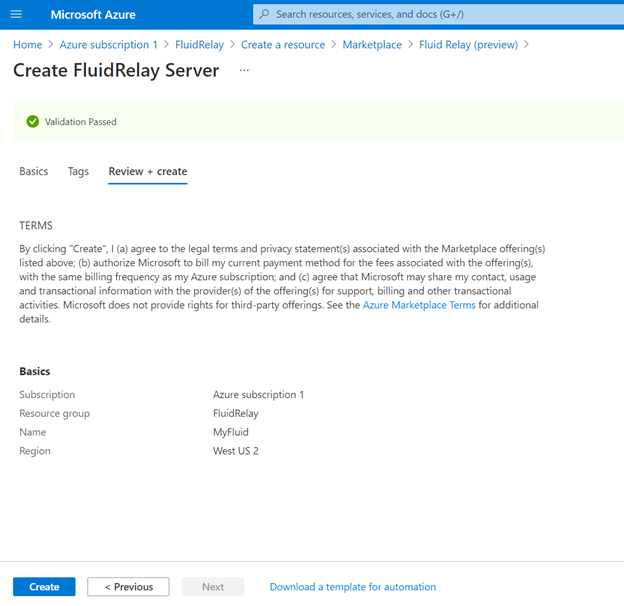
في صفحة Deployment، حدد Go to resource للانتقال إلى صفحة مساحة الاسم الخاصة بك.

تأكد من رؤية صفحة Fluid Relay مشابهة لهذا المثال.
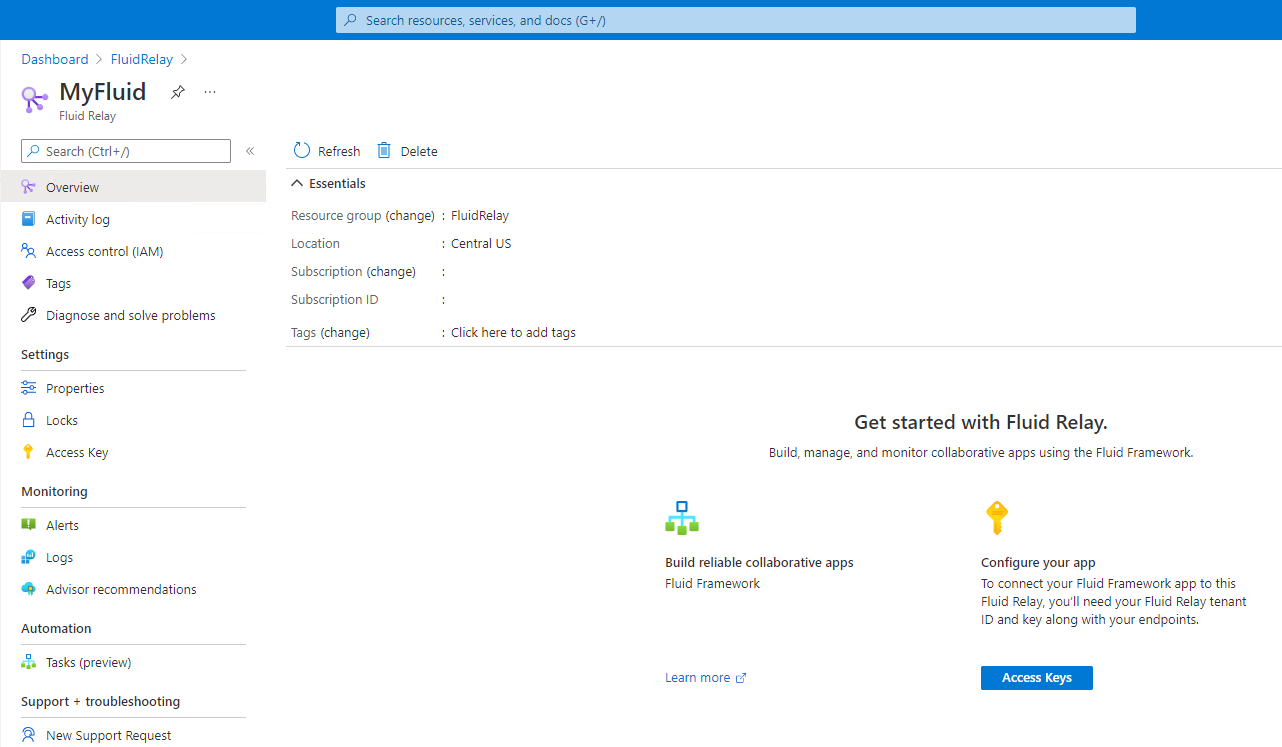
الخطوات التالية
لقد قمت للتو بإنشاء مجموعة موارد وتوفير مورد Azure Fluid Relay في تلك المجموعة. بعد ذلك، يمكنك الاتصال بخدمة Azure Fluid Relay في تطبيقك.